WWW服务器 的配置与连接
- 格式:doc
- 大小:19.00 KB
- 文档页数:3




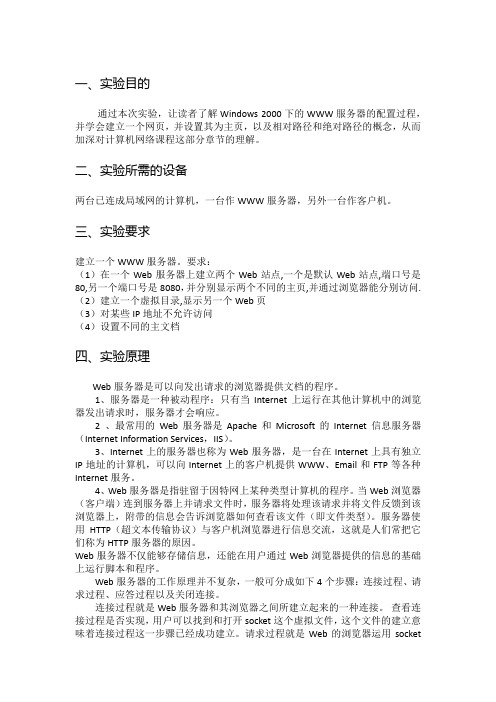
一、实验目的通过本次实验,让读者了解Windows 2000下的WWW服务器的配置过程,并学会建立一个网页,并设置其为主页,以及相对路径和绝对路径的概念,从而加深对计算机网络课程这部分章节的理解。
二、实验所需的设备两台已连成局域网的计算机,一台作WWW服务器,另外一台作客户机。
三、实验要求建立一个WWW服务器。
要求:(1)在一个Web服务器上建立两个Web站点,一个是默认Web站点,端口号是80,另一个端口号是8080,并分别显示两个不同的主页,并通过浏览器能分别访问. (2)建立一个虚拟目录,显示另一个Web页(3)对某些IP地址不允许访问(4)设置不同的主文档四、实验原理Web服务器是可以向发出请求的浏览器提供文档的程序。
1、服务器是一种被动程序:只有当Internet上运行在其他计算机中的浏览器发出请求时,服务器才会响应。
2 、最常用的Web服务器是Apache和Microsoft的Internet信息服务器(Internet Information Services,IIS)。
3、Internet上的服务器也称为Web服务器,是一台在Internet上具有独立IP地址的计算机,可以向Internet上的客户机提供WWW、Email和FTP等各种Internet服务。
4、Web服务器是指驻留于因特网上某种类型计算机的程序。
当Web浏览器(客户端)连到服务器上并请求文件时,服务器将处理该请求并将文件反馈到该浏览器上,附带的信息会告诉浏览器如何查看该文件(即文件类型)。
服务器使用HTTP(超文本传输协议)与客户机浏览器进行信息交流,这就是人们常把它们称为HTTP服务器的原因。
Web服务器不仅能够存储信息,还能在用户通过Web浏览器提供的信息的基础上运行脚本和程序。
Web服务器的工作原理并不复杂,一般可分成如下4个步骤:连接过程、请求过程、应答过程以及关闭连接。
连接过程就是Web服务器和其浏览器之间所建立起来的一种连接。

配置、管理WWW服务一、实验目的1.学会用Windows2003Server建立WWW服务器2.掌握WWW服务配置中的主要参数及其作用3.掌握WWW服务器配置和管理过程二、实验内容新建一个Web站点,使其访问端口为默认的80,主目录为C:\myweb,并设置相应的访问权限及默认文档。
三、实验环境交换机(集线器)1台服务器(安装Windows2003Server系统)1台工作站(安装Windows XP Professional系统)1台双绞线(T568B标准)若干中文Windows2003Server安装光盘1张四、实验步骤u在服务器上安装WWW组件信息。
u启动WWW服务。
u查看默认Web站点设置。
u Web站点的配置及管理。
u通过工作站来对发布的站点进行测试。
1.安装I I S以管理员(A d mi n i s t r a t or)的身份登录服务器,在服务器上完成一下操作:步骤1单击"开始",指向"设置",单击"控制面板",然后启动"添加/删除程序"应用程序。
步骤2选择"添加/删除Windows组件"按钮,然后出现如图1.1的页面。
步骤3选中Internet信息服务(IIS)后,点击下一步,放入Windows2000Server 的光盘,系统自动安装该服务。
2.设置W W W服务打开Internet信息服务管理器,单击开始程序管理工具,然后单击Internet 信息服务器。
如图1.2步骤1选中默认Web站点,右键属性打开如图1.3,并为其选择IP地址(本机的IP地址)步骤2选择主目录选项卡,指定所发布网站的存储位置,如图1.4。
步骤3选择文档选项卡,如图1.5。
检查发布网站的主页是否为Default.htm,Default.asp,iisstart.asp,如果不是的话,要进行添加。
选择完毕后,确定即可。

WWW服务器的安装与配置WWW服务器的安装与配置1、硬件需求1.1、服务器1.2、网络设备1.3、存储设备2、软件需求2.1、操作系统2.2、WWW服务器软件2.3、数据库引擎3、安装操作系统3.1、确定合适的操作系统版本3.2、操作系统镜像文件3.3、创建安装媒介3.4、安装操作系统3.5、执行必要的操作系统配置4、安装WWW服务器软件4.1、WWW服务器软件4.2、安装WWW服务器软件4.3、配置WWW服务器软件的基本设置4.4、测试WWW服务器的运行状态5、安装数据库引擎5.1、数据库引擎软件5.2、安装数据库引擎软件5.3、配置数据库引擎的基本设置5.4、测试数据库引擎的运行状态6、配置WWW服务器与数据库引擎的连接6.1、配置WWW服务器软件的数据库连接设置6.2、测试WWW服务器与数据库引擎的连接7、配置WWW服务器的网站设置7.1、创建网站目录7.2、配置虚拟主机7.3、配置SSL证书7.4、配置网站访问权限7.5、配置日志记录8、高级配置8.1、配置负载均衡8.2、配置缓存策略8.3、配置反向代理8.4、配置安全性加固附件:附件1:操作系统镜像文件附件2:WWW服务器软件附件3:数据库引擎软件法律名词及注释:1、版权:保护原创作品的独立权利。
2、商标:对特定商品或服务的标识权利。
3、隐私权:个人或组织对于其个人信息的保护权利。
4、数据保护:处理个人数据时的合法性、正确性和安全性的保护措施。
5、法律责任:由违反法律规定而导致的责任。

一、WWW服务器的配置:1。
启动Microsoft管理控制台。
用户通过执行Windows2000Sever的“开始”“程序”“管理工具”“Interner服务管理器”命令便可启动Microsoft的管理控制台。
2。
新建Web站点。
选择要在其中建立Web站点的主机,然后单击“活动工具栏”中的“操作”按扭,在出现的菜单中的选择“新建”先面的“Web站点”一项,“Web站点创建向导”对话框就会出现在屏幕上。
按照“Web站点创建向导”的要求,分别输入“Web站点说明”、“Web站点使用的。
IP地址”、“TC P端口”、“主目录路径”、“权限”等信息。
3。
Web站点的启动与停止。
4。
创建虚拟目录。
选择要创建虚拟目录的站点,然后单击“活动工具栏”中的“操作”,选择“新建”下面的“虚拟目录”,然后按照“虚拟目录创建向导”的要求,完成。
5。
设置Web站点标志。
在需要设置的站点上右击,选择“属性”;在“Web站点标志”区域可以修改Web站点的相关信息。
此外,你还可以对其他内容进行设置。
6。
指定Web站点的操作员。
在你所建立的站点上,右击“属性”,点击“操作员”,单击“添加”,选择用户或者是组进行添加。
7。
在“属性”中,你还可以进行主目录,默认文档的设置。
8。
站点的访问控制的级别的设置,IP地址与域名限制的设置……二、Web Browser中文名称:网络浏览器或网页浏览器,简称浏览器英文名称:Web Browser浏览器是个显示网页伺服器或档案系统内的HTML文件,并让用户与此些文件互动的一种软件。
个人电脑上常见的网页浏览器包括微软的Internet Explorer、Mozilla 的Firefox、Opera和Safari。
浏览器是最经常使用到的客户端程序。
协定和标准网页浏览器主要通过HTTP协议连接网页伺服器而取得网页,HTTP容许网页浏览器送交资料到网页伺服器并且获取网页。
目前最常用的HTTP是HTTP/1.1,这个协议在RFC2616中被完整定义。

实验一 WWW服务器的安装与配置 一、实验目的1.掌握WWW服务器的安装与配置方法。
2.掌握默认Web站点、管理Web站点和添加新的Web站点的设置。
3.掌握一台WWW服务器发布多个网站(在Windows Server下)或多个虚拟目录(在Windows XP下)的方法。
二、实验报告1.写出WWW服务器的安装与配置过程。
(1).WWW服务器的安装右击‘我的电脑’;打开‘管理’;从服务和应用程序中查看是否安装IIS(如下图)由此图可知本台机器已安装IIS*如需安装则执行以下步骤1、 进入控制面板——>添加删除组件,如下图。
2、 选择安装IIS3、 如需进一步的详细信息,请点击“详细信息”,如下图。
注:如果选中文件传输服务项,如上图所示,则同时安装了FTP服务,相关实验会用到该功能,建议选择安装。
4、 进入安装界面。
5、 依次点击“下一步”,由于通过独立安装包,当系统给出需要从光盘安装的信息后,点击“确定”,如下图。
6、 通过“浏览”定位到IIS独立安装包文件夹下。
9、找到安装文件。
(只需按步骤操作选择当前文件即可)7、 安装过程会多次出现要求从光盘安装的信息,依次定位到独立安装包的相应文件上即可。
8、 完成安装。
(2)WWW服务器的配置过程1)进入IIS管理界面右击‘我的电脑’;选择‘管理’;打开‘服务和应用程序’中‘Internet信息服务’中选择‘默认网站’2)设置“默认站点”(向所有人开放的WWW站点)各选项右击‘默认网站’选择‘属性’在“IP地址”栏输入10.4.202.43(本机IP地址);点击如上图所示的“主目录”标签,得到如下图界面。
点“浏览”按钮定位到你好建立网站的文件夹位置。
在“本地路径”通过“浏览”按钮来选择你的网页文件所在的目录e:\ jokealbum。
点击确定即可2.写出如果希望一台主机发布多个网站时,应用如何解决。
一种办法是主机IP地址是1个,但是可以设置不同的端口,默认网站www服务的端口是80,可以设置在其他端口,这样多个网站访问时就不会冲突。


同组同学姓名、学号:(如有同组就填此项)一、实验目的:1、懂得 WWW 服务原理;2、掌握统一资源定位符 URL 的格式与使用;4、掌握 Web 站点的创建与配置。
二、实验设备及环境:1、 WWW 服务器:运行 Windows Server 2000 操作系统的 PC 机一台;2、上网计算机至少2台,运行 Windows XP 操作系统;3、每台计算机都与校园网相连。
三、实验内容:1、WWW 服务器的配置;2、利用 TCP 端口号建立多个网站。
四、实验步骤(截图并对图示进行说明):(一)配置WWW服务器步骤:1. 设置Web站点。
利用IIS的默认值建立站点。
①制作好自己的主页文件default1.htm;②把上述主页文件default1.htm复制到c:\InetPub\wwwroot目录下。
③单击“程序”→“Microsoft Internet Server(公用)”→ “Internet 服务管理器”,出现“Microsoft Internet Service Manager”对话框。
④右单击选择“server www服务器”→“服务属性” ,出现“server 的WWW 服务属性”对话框。
⑤单击“目录”选项卡, 单击选择“c:\InetPub\wwwroot”, 单击“编辑属性”。
启用默认文档为: default1.htm2. 配置“Web站点”属性页a) 打开“server 的WWW服务属性”对话框。
3. 配置“目录”属性页单击“server 的WWW服务属性”的目录选项卡, 单击选择“c:\InetPub\wwwroot”,单击“编辑属性”,出现“目录属性”对话框。
在C盘创建虚拟目录如Vdir。
别名与虚拟目录文件夹的真实名称没有任何关系,别名仅用于在IIS中识别虚拟目录。
4. 配置“记录”属性页单击“server 的WWW服务属性”的记录选项卡。
默认的日志文件存放在C:\WINNT\System32\LogFiles子目录下, 管理员通过查看日志文件, 能够熟悉用户访问服务器的活动细节。

WWW服务器配置与管理在当今数字化的时代,网站已经成为企业、组织和个人展示信息、提供服务以及进行交流的重要平台。
而 WWW 服务器则是支撑网站运行的核心基础设施。
要想让网站稳定、高效地运行,正确的服务器配置与管理至关重要。
首先,我们来了解一下什么是 WWW 服务器。
简单来说,WWW 服务器就是一台能够存储和处理网页文件,并将其通过网络传输给用户浏览器的计算机。
当用户在浏览器中输入网址时,服务器会接收请求,找到相应的网页文件,并将其发送给用户的浏览器进行显示。
在配置 WWW 服务器之前,我们需要选择合适的服务器硬件和操作系统。
服务器硬件的性能直接影响到服务器的运行速度和稳定性。
一般来说,需要考虑 CPU、内存、硬盘等硬件的参数。
对于小型网站,一台普通的服务器可能就足够了;而对于大型网站,可能需要多台服务器组成集群来提供服务。
操作系统方面,常见的有 Windows Server 和 Linux 系列(如CentOS、Ubuntu 等)。
Windows Server 操作系统具有图形化界面,操作相对简单,适合初学者;而 Linux 操作系统则以其稳定性、安全性和高效性受到许多专业人士的青睐。
接下来就是安装和配置 Web 服务器软件。
常用的 Web 服务器软件有 Apache、Nginx 和 IIS 等。
以 Apache 为例,安装完成后,需要对其进行一些基本的配置,如设置服务器的根目录、默认首页、虚拟主机等。
根目录是存放网站文件的地方,默认首页是用户在输入网址时服务器默认显示的页面。
虚拟主机则可以让一台服务器同时为多个网站提供服务。
在配置服务器的过程中,还需要注意安全性的设置。
比如,设置防火墙,只开放必要的端口;安装杀毒软件,防止服务器受到病毒和恶意软件的攻击;定期更新服务器的操作系统和软件,修复可能存在的安全漏洞。
另外,服务器的性能优化也是一个重要的环节。
可以通过调整服务器的参数,如缓存设置、连接数限制等,来提高服务器的响应速度。

WWW服务器的安装与配置在当今数字化的时代,网站成为了企业、组织和个人展示信息、提供服务以及进行交流的重要平台。
而要让网站能够在互联网上正常运行,就离不开 WWW 服务器的支持。
接下来,让我们一起深入了解一下 WWW 服务器的安装与配置过程。
一、WWW 服务器的概述WWW 服务器,也就是我们常说的 Web 服务器,它的主要功能是接收来自客户端(如浏览器)的请求,并将相应的网页文件、数据等返回给客户端,从而实现网页的浏览和交互。
常见的 WWW 服务器软件有 Apache、Nginx、IIS 等。
二、安装前的准备工作在安装 WWW 服务器之前,我们需要做一些准备工作。
首先,要确保服务器的硬件能够满足运行要求,包括足够的内存、处理器性能和存储空间。
其次,选择适合您需求的操作系统,如 Windows Server、Linux(如 CentOS、Ubuntu 等)。
然后,确定您要安装的 WWW 服务器软件,并获取其安装包。
三、安装 WWW 服务器软件1、在 Windows Server 上安装 IIS如果您选择 Windows Server 操作系统,安装 IIS(Internet Information Services)相对较为简单。
打开“服务器管理器”,选择“添加角色和功能”,在向导中选择“Web 服务器(IIS)”,按照提示进行安装即可。
2、在 Linux 上安装 Apache对于 Linux 系统,以 CentOS 为例,我们可以使用命令行来安装Apache 服务器。
首先,使用 root 用户登录,然后执行以下命令:```yum install httpd```安装过程中,系统可能会提示您确认一些选项,根据需要进行选择。
四、配置 WWW 服务器1、基本配置安装完成后,需要进行一些基本的配置。
例如,设置服务器的主机名、IP 地址、端口号等。
在 Windows Server 上,可以在 IIS 管理器中进行设置;在 Linux 上,可以修改 Apache 的配置文件`/etc/httpd/conf/httpdconf` 来完成这些配置。
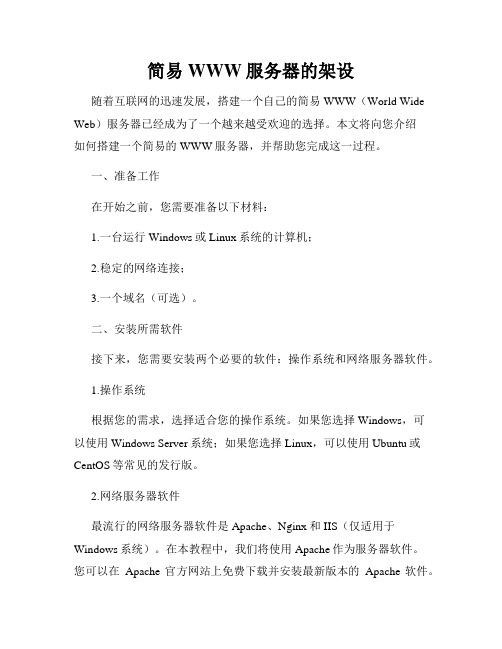
简易WWW服务器的架设随着互联网的迅速发展,搭建一个自己的简易WWW(World Wide Web)服务器已经成为了一个越来越受欢迎的选择。
本文将向您介绍如何搭建一个简易的WWW服务器,并帮助您完成这一过程。
一、准备工作在开始之前,您需要准备以下材料:1.一台运行Windows或Linux系统的计算机;2.稳定的网络连接;3.一个域名(可选)。
二、安装所需软件接下来,您需要安装两个必要的软件:操作系统和网络服务器软件。
1.操作系统根据您的需求,选择适合您的操作系统。
如果您选择Windows,可以使用Windows Server系统;如果您选择Linux,可以使用Ubuntu或CentOS等常见的发行版。
2.网络服务器软件最流行的网络服务器软件是Apache、Nginx和IIS(仅适用于Windows系统)。
在本教程中,我们将使用Apache作为服务器软件。
您可以在Apache官方网站上免费下载并安装最新版本的Apache软件。
三、配置服务器在安装完Apache之后,我们需要进行一些必要的配置。
1.确认服务器启动正常打开您的Web浏览器,并输入本地IP地址或localhost。
如果出现页面显示“It works!”或相似的字样,说明服务器已经成功启动。
2.配置文档根目录文档根目录是存放您网站文件的地方。
默认情况下,Apache的文档根目录为/var/www/html(Linux)或C:\Apache\htdocs(Windows)。
您可以根据需要进行修改。
3.添加虚拟主机(可选)如果您拥有一个域名,并且想要将其指向您的服务器,您可以配置虚拟主机。
通过配置虚拟主机,可以让多个域名在同一个服务器上共存。
要配置虚拟主机,请打开Apache的配置文件,并按照说明添加您的域名和相关信息。
四、发布网站内容当服务器配置完成之后,您可以开始发布您的网站内容了。
1.创建网站文件在文档根目录下,创建一个新的文件夹,并将您的网站文件放入其中。
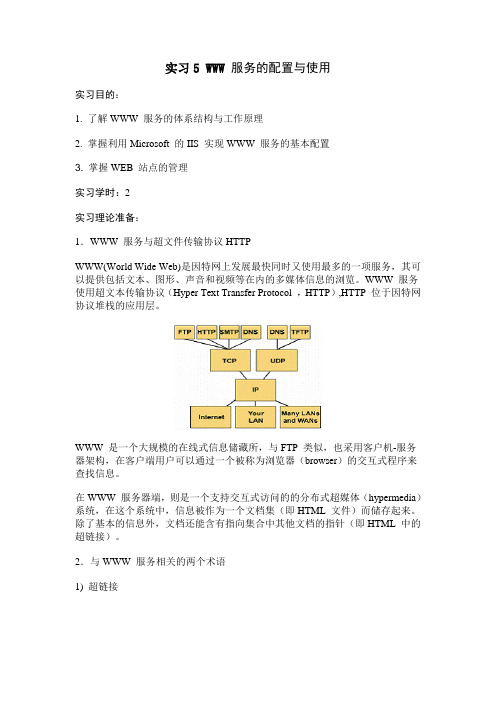
实习5 WWW 服务的配置与使用实习目的:1. 了解WWW 服务的体系结构与工作原理2. 掌握利用Microsoft 的IIS 实现WWW 服务的基本配置3. 掌握WEB 站点的管理实习学时:2实习理论准备:1.WWW 服务与超文件传输协议HTTPWWW(World Wide Web)是因特网上发展最快同时又使用最多的一项服务,其可以提供包括文本、图形、声音和视频等在内的多媒体信息的浏览。
WWW 服务使用超文本传输协议(Hyper Text Transfer Protocol ,HTTP),HTTP 位于因特网协议堆栈的应用层。
WWW 是一个大规模的在线式信息储藏所,与FTP 类似,也采用客户机-服务器架构,在客户端用户可以通过一个被称为浏览器(browser)的交互式程序来查找信息。
在WWW 服务器端,则是一个支持交互式访问的的分布式超媒体(hypermedia)系统,在这个系统中,信息被作为一个文档集(即HTML 文件)而储存起来。
除了基本的信息外,文档还能含有指向集合中其他文档的指针(即HTML 中的超链接)。
2.与WWW 服务相关的两个术语1) 超链接超链接是Web 页上的一个对象,其可以是字、短语或图标,点击该对象可以引导用户到达一个新的Web 页。
所以超链接相当于提供了浏览Web 页的导航,使得Web 页的浏览更加方便。
2) 统一资源定位符URLURL (Uniform Resource Locator )用于在因特网上进行资源的定位,其基本格式为:<protocol>://<domain name>/<path/folder >/<file>例如在“.au/cisco/cnap/mailer.htm”这个URL中,http 代表秘使用的协议,.au为WEB 站点的域名,/cisco/cnap/为文件路径,mailer.htm 则为相应的HTML 文件。

WWW服务器的安装和配置一、在服务器上安装/启用WWW服务1、安装WWW服务器软件注:RHEL5自带的WWW服务器软件是著名的Apache软件,其主程序的软件包名称是httpd-2.2.3-11.el5.i386.rpm,安装后的服务名称是httpd。
使用【添加/删除软件】安装WWW服务器软件。
如下图所示,勾选【万维网服务器】并单击【应用】按钮即可。
2、启动httpd服务在【服务配置】窗口中勾选【httpd】服务,单击【开始】按钮启动该服务;保存服务后退出。
如下图所示:3、打开默认的WWW服务端口在【安全级别设置】窗口中勾选【WWW(HTTP)】项,依次单击【应用】、【保存】按钮,启用默认的WWW服务端口并保存配置。
如下图所示:二、测试WWW服务在客户机上打开浏览器,在地址栏中输入http://WWW服务器地址进行测试,出现如下图所示的测试页即表示WWW服务正常。
三、配置WWW服务任务一:为便于员工及时了解公司信息,公司内部需要架设WWW服务器。
(一)需求分析本例是为公司内部配置WWW服务,没有其他特别的要求,属于WWW服务的常规基本配置。
因此,在前述服务器架设方法的基础上,只需制作合适的公司网页,将其首页文件命名为index.html,并将其放置在/var/www/html目录中即可。
(二)配置步骤1、在RHEL5的/var/www/html目录中创建文件index.html,操作步骤及文件内容可参考下图所示:2、在客户机上测试公司的测试网页,结果如下图:(三)知识点总结1、httpd服务默认的网页主页存放位置是/var/www/html目录;2、httpd服务默认的主页文件文件名是inedx.html;四、。


WWW服务器的安装与配置本文档涉及附件:1. 附件1: 安装文件2. 附件2: 配置文件范例3. 附件3: 日志文件示例本文所涉及的法律名词及注释:1. WWW: World Wide Web,即万维网,是一种基于超文本的信息系统,通过互联网访问各种资源和服务。
2. 服务器:指提供网络服务的计算机设备。
在本文中,特指WWW服务器,用于存储和传输网页及其他资源。
3. 安装:指在计算机系统上配置和部署软件或硬件设备的过程。
4. 配置:指根据需求调整服务器设置和参数,以满足特定的应用需求。
5. 日志文件:记录服务器运行过程中发生的事件和操作的文件。
第一章:环境准备1.1 操作系统要求详细说明支持的操作系统版本,并给出相关以供。
1.2 网络要求描述服务器所需的网络连接类型和相关配置。
第二章:服务器安装2.1 安装文件提供安装文件的,并说明如何获取合法的安装文件。
2.2 安装步骤详细描述安装过程中的每一步操作,并提供相关截图和提示。
第三章:服务器配置3.1 端口配置解释服务器所使用的默认端口,并说明如何进行自定义端口配置。
3.2 虚拟主机配置介绍如何配置和管理虚拟主机,并提供范例配置文件。
3.3 SSL/TLS证书配置说明如何为服务器配置SSL/TLS证书,确保数据传输的安全性。
第四章:性能优化4.1 缓存配置介绍如何配置服务器的缓存策略,提升网站的响应速度。
4.2 负载均衡配置解释如何配置负载均衡,确保服务器在高负载情况下的稳定性和可用性。
4.3 日志管理说明如何配置和管理服务器的日志文件,记录服务器运行状态和各类事件。
第五章:故障排除5.1 常见问题及解决方案提供常见问题和相应的解决方案,包括网络故障、安装错误等。
5.2 日志分析解释如何分析服务器日志,以快速定位和解决故障。

计算机网络课程设计
实验三
系别:计算机系
班级:201404班
学号:2014154202
项目WWW服务器的安装、配置与测试
一、实验概述
在服务器主机上建立www服务器,并进行测试。
二、实验目的
1、理解www的基本概念
2、熟悉HTTP协议
3、掌握常见web服务器的构建方法
三、硬件需要
虚拟机VMware
Windows2000 server
Windows 7
四、操作步骤
1、在windows 2000server上安装IIS
在“控制面板”打开“添加/删除Windows组件”对话框,点击“Internet服务(IIS)”进行安装。
2、建立和配置个人网站
在“管理工具”中打开“Internet信息服务”,通过该界面对IIS进行配置。
(1)指定IP地址
(2)设置主目录
(3)设定默认文档
五、实验测试
1、先在服务器桌面写好文档(asp格式),并将文档放入W文件夹中。
2、在windows 7虚拟机中打开“我的电脑”输入“ftp://192.168.1.10 ”右键登录将文档下载,进行修改并上传。
3、在我的电脑点击网络输入“http://192.168.1.10/w/default.asp ”回车,双击打开default.asp文件 ,点击链接, 会显示当前时间。
六、实验总结
通过本实验了解www服务器并学会建立www服务器以及配置服务器。
学会编写一般的网页并进行测试www服务器。